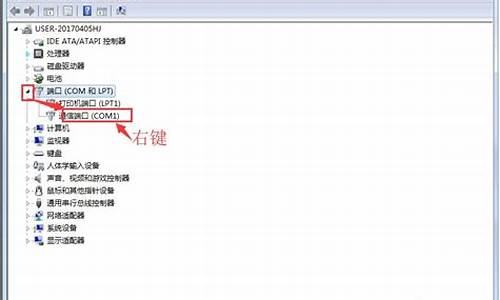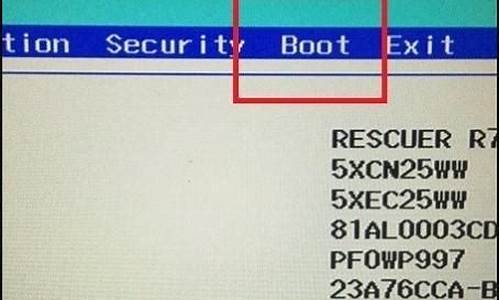sd卡槽驱动_sd卡驱动器中没有磁盘
1.SD卡格式化时拔出,然后手机和电脑都不显示了,盘符都没
2.sd卡电脑读不到sd卡怎么办
3.相机的内存卡插入读卡器后,插入电脑只听到嘟的一声后,就没反应了,看不到磁盘。
4.电脑磁盘管理里面没有其他的了?
5.插入相机SD卡,“我的电脑”不显示“可移动磁盘”文件夹。
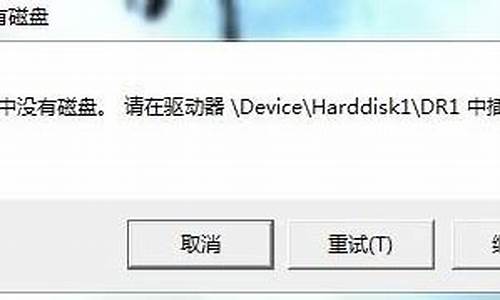
如果您的SD卡有以下任一状况,这代表您正面临一些棘手的问题,甚至可能丢失储存在上面的资料:
SD卡无法识别PC、Android手机、相机或摄影机上SD卡无法识别手机、计算机、相机或影片播放器上SD卡无法读取PC、相机、Android手机等装置上SD卡没有显示
为找到解决SD卡问题的方法,您可以先检查并找出为何会有无法读取/识别的问题发生在SD卡、SDHC、SDXC、Micro SD卡上。
为何SD卡没有显示
SD卡没有显示在Windows PC上是个很常见的问题。检查以下可能的原因,也许会找到导致SD卡无法识别或没有显示的原因。
SD卡与计算机接触不良SD卡的磁盘机代号不见了SD卡的文件系统无法识别或损坏装置磁盘机太旧了SD卡被感染了
这些问题并不是只发生在Windows PC用户,类似的问题也经常发生在Mac用户上。因此,真的很有必要知道该如何解决这些问题。
基于以上原因,我们收集了一系列的解决方案来解决这个问题。您可以尝试修复无法识别的记忆卡而不丢失资料。
解决方案:方案1. 在另一台PC或新的读卡机上测试SD卡
适用于:SD卡没有显示和无法读取
当SD卡或硬盘没有显示在PC上时,您应先检查是否存在连接的问题。在此,有两种方法可以测试无法识别或无法检测的SD卡:
更换一个新的SD卡读卡机或SD卡USB转接器将SD卡连接到另一台PC
接着,测试看看SD卡是否显示在计算机上了。如果SD卡与新的读卡机(或新的计算机)兼容,那么此SD卡就是没有故障。有问题的是原来的读卡机。
如果SD卡无法在其他计算机或新的读卡机上运作,那么您的SD卡是有问题的。请继续阅读找到更适合的方法解决这个问题。
方案2. 更改无法识别的SD卡磁盘机代号
适用于:SD卡没有显示、无法读取或识别
如果您的SD卡跟计算机连接没问题,但无法在文件总管中显示,您可以到磁盘管理查看其他磁盘机代号是否丢失或不见了。
如果是这样,您可以分配一个新的磁盘机代号让SD卡被识别,请按以下步骤操作:
步骤1: 同时按下「Win+R键」开启执行视窗。步骤2: 输入「diskmgmt.msc」并按下Enter键打开磁盘管理。步骤3: 找到SD卡右键点击分割区选择「变更磁盘机代号及路径」。步骤4: 在跳出的视窗中点击「新增」以重新命名SD卡磁盘机代号。
方案3. 执行CHKDSK让SD卡被识别
适用于:SD卡无法识别和检测
步骤1: 右键点击「本机/我的计算机」选择「管理」点击「磁盘管理」。在视窗中找到装置,并查看计算机是否可以识别您的记忆卡。
如果无法识别,则使用CHKDSK指令继续执行以下操作。
步骤2: 按「Win+R键」输入cmd并按Enter键。步骤3: 输入chkdsk D: / f并按下Enter键。(D为您的SD卡的磁盘机代号。)或者,您可以输入 chkdsk D:/f /offlinescanandfix 并按下Enter键。
此动作将自动检查和修复您的SD卡中发现的错误,并让SD卡被识别。
方案4. 更新SD卡磁盘机
适用于:SD卡无法工作的错误
到装置管理员,您会看到列表中的读卡机。如果旁边有**惊叹号的标示,代表这个问题很可能是由磁盘机所引起的。因此需要更新磁盘机。以下为步骤:
步骤1: 将SD卡连接到PC。步骤2: 同时按下「Win+X键」或在左下角Windows图标按右键找到「装置管理员」找到磁盘机。步骤3: 选择您的USB装置右键点击先选择「解除安装装置」选择「扫描硬件变更」。
方案5. 强制SD卡从或恶意软件中显示
适用于:SD卡无法读取和工作
有时候,攻击或恶意软件可能加密,甚至隐藏Windows上的SD卡。您可以用扫描的软件清除SD卡和PC上的或恶意软件。按照以下步骤强制SD卡显示:
步骤1: 将SD卡插入计算机。步骤2: 进入开始选单,在搜寻栏中输入cmd并按下Enter键。然后在程序列表下方会看到名为「cmd.exe」的东西。步骤3: 右键点击「cmd.exe」,然后会出现指令视窗,让您恢复被感染的文件。输入「attrib -h -r -s /s /d drive letter:\*.*, for example, attrib -h -r -s /s /d G:\*.*」。方案6. 恢复资料并格式化SD卡
适用于:SD卡无法读取和工作
如果SD卡仍然无法读取或无法工作,或者您的SD卡可以识别,但尝试了以上全部方法后丢失重要文件,我们建议您使用EaseUS硬盘资料救援软件恢复SD卡上的资料。然后格式化SD卡,让SD卡可再次使用。
_ 小提醒只有当SD卡可以在磁盘管理中识别到,EaseUS Data Recovery Wizard才能够快速的扫描资料和恢复。
要从SD卡救援资料,请按照以下步骤操作:
一旦sd卡上的文件遗失后,切记不要继续使用该sd卡。如果继续使用sd卡,原有的数据很可能会被覆盖,则成功救回文件的机率将大幅下降。
步骤 1.将sd卡连上计算机。
将sd卡插入读卡器并将带有sd卡的读卡器连上计算机。
步骤 2.执行sd卡数据恢复软件,扫描sd卡。
打开易我数据恢复软件,在外置设备栏下选择sd卡。然后,单击「扫描」按钮开始查找SD卡上丢失的文件。
步骤 3.查看sd卡上找到的资料。
扫描结束后,通过下面几个按钮快速筛选找到你要恢复的文件并双击执行预览 :
「删除文件」:列出删除文件。「丢失文件」:格式化后救援时优先检视这下面的文件。「更多文件」:文件名称或路径丢失的文件都集中在这里。
同时,还可以使用「筛选」、「搜索」两个功能快速查找到需要复原的文件。
步骤 4.恢复sd卡资料。
双击文件查看和预览。然后,勾选要恢复的文件,点击「恢复」按钮,将恢复回来的文件保存到计算机或外接式储存设备上。
将SD卡恢复和保存到PC上的另一安全位置后,您就可以格式化SD卡并将文件系统转换为FAT32或NTFS,使SD卡可再次用来储存资料。
SD卡格式化时拔出,然后手机和电脑都不显示了,盘符都没
您好:
根据您的描述,可能由于驱动丢失导致,请您尝试重新下载官方PC套件连接至电脑即可。具体方法如下:
请到三星下载安装KIES软件,KIES下载地址:://.samsung/cn/support/usefulsoftware/KIES/JSP?cid=cn_ppc_support_zhidao_Kies_20130407
使用KIES连接电脑时不需要开启USB调试功能,将KIES软件安装至电脑后在手机待机状态直接与电脑相连,若连接失败可以通过KIES软件工具栏下点击连接问题诊断重新尝试。
注:若您电脑为XP系统需要升级SP3版本,安装Windows Media Player 11 以上版本,连接时请将杀毒软件防火墙关闭。(建议您使用Windows7操作系统)
连接KIES成功后计算机管理器内会出现手机图标点击进入出现两个可移动磁盘,分别是手机内置大容量存储器及外置SD卡,请将需要拷贝的文件复制到相应的存储空间即可。
欢迎您访问三星数字服务平台:://support.samsung.cn/ask
sd卡电脑读不到sd卡怎么办
先把卡插到电脑里,右键我的电脑--管理--磁盘管理,在下面那个框里看能不能找到SD卡。如果找到状态良好的分区就右键--更改驱动器号,然后添加一个盘符就可以了。如果找不到SD卡,有两种选择:1.重新买一张;2.量产,具体量产方法自己百度看。
相机的内存卡插入读卡器后,插入电脑只听到嘟的一声后,就没反应了,看不到磁盘。
1. 电脑读不出SD卡怎么办
如果是有盘符而没有显示出来的,解决方法:右击我的电脑/管理/存储/磁盘管理,然后右击“可移动磁盘”图标”单击快捷菜单中的“更改驱动器和路径”选项,并在随后的界面中单击“添加”按钮,接下来选中“指派驱动器号”,同时从该选项旁边的下拉列表中选择合适的盘符,在单击确定即可。最后打开我的电脑,就能看到闪存的盘符了。读卡器插在电脑上不显示,你先将读卡器到另几台电脑测试一下,因为读卡器因为质量的问题经常出现这样的问题,如果也不能识别就去修理或是更换,如果是系统的原因请你按下面方法检修。
USB不被电脑识别,如果是系统或系统自带的驱动的原因,可以按下面方法修复一下。 1、开机按F8进入安全模式后在退出,选重启或关机在开机,就可以进入正常模式(修复注册表)。
2、如果故障依旧,请你用系统自带的系统还原,还原到你没有出现这次故障的时候修复(如果正常模式恢复失败,请开机按F8进入到安全模式中使用系统还原)。
3、如果故障依旧,使用系统盘修复,打开命令提示符输入C /SCANNOW 回车(C和/之间有一个空格),插入原装系统盘修复系统,系统会自动对比修复的。
4、如果故障依旧,在BIOS中设置光驱为第一启动设备插入系统安装盘按R键选择“修复安装”即可。
5、如果故障依旧,建议重装操作系统。
另外还有一种原因,就是USB接口供电不足,可能是USB接口连接的外设太多造成供电不足。建议使用带电的USBHUB或者使用USB转PS/2的转接头。还有可能WindowsXP默认开启了节电模式,致使USB接口供电不足,使USB接口间歇性失灵。右击我的电脑/属性/硬件/设备管理器,双击“通用串行总线控制器”会到好几个“USB Root Hub”双击任意一个,打开属性对话框,切换到“电源管理”选项卡,去除“允许计算机关闭这个设备以节约电源”前的勾选,点击确定返回,依次将每个USB RootHub的属性都修改完后重新启动电脑。USB设备就能恢复稳定运行了,频率尽量设低一些。
2. 为什么电脑读不出sd卡
1、若是电脑和手机都不能读取SD卡,就可以肯定的SD卡损坏了;
2、若是逻辑性损坏的话可以用工具尝试修复,数据通过数据恢复软件有一定的机率恢复。
SD卡修复方式:
(1)、手机出现SD卡受损,千万不要再格式化内存卡;
(2)、将TF卡插入读卡器,接到电脑USB后,电脑提示格式化,点取消。然后查看一下属性。
(3)、然后试探性的使用属性中的工具,点击开始检查,发现无法检查磁盘错误;
(4)、找到运行,也可以使用windows键+R可以快速打开;
(5)、然后在运行中输入chkdsk H:/F,(H:SD卡盘符,/F是修复参数。)
(6)、这时会出现dos窗口,等待修复完成,DOS窗口会自动关闭。
(7)、当SD卡修复完成后,查看一下TF卡的属性,显示正常了;
(8)、接着把内存卡插回手机,发现一切正常了。
3、若是物理性损坏的话就不能修复了,物理性损坏不一定是物理性损害才会造成的;
4、一种原因是本身质量很差的卡;可以换个好些读卡器来试下,拨出前一定要选择“弹出”;
3. 为什么我的SD卡电脑上读不出来
你好, 很高兴能帮你的忙, 事情 是这样的, 电脑在开机的时候 会自己检查硬件信息和一些配置,检查完后,所有信息正常,再进入系统 。 你的USB上的U盘啊什么的, 有的时候 电脑在检查时分不清是什么, 就卡在那块一直分析:此乃何物? 就这样,你的电脑, 进不了系统了, 这就是为什么你拔掉之后, 又能进入的原因了。
有的时候, 你的U盘插入后, 明明电脑上有个:“可移动磁盘” , 正常情况 下, 一点,也就打开了, 里面也就是你的文件了。 可是, 你会发现有时候, 一点, 再点~~~狂点~~~~~~~~~~~~~~~~~ 只有个提示: “请插入XX 盘”, 这个时候, 你可以把 读卡器拿出来, 把卡和读卡器重新连接后, 再插入电脑USB接头上。 多半会好了, 要是你, 这样搞了之后,还没有效果, 那么, 你可以 直接 起立, 把你的U盘 放到你的脚 低下, 然后, 脚 做上下, 上下, 上下运动了。
4. SD卡在电脑读不出来
1、手机卡坏掉或者接触不良造成手机内存卡读不出来 解决办法:如果是接触不良这是很好解决的问题,将卡取出,用橡皮擦擦内存卡的金手指,去掉上面的氧化层,再放入手机试试。
若还不行,把内存卡座 里面的触角片 撬高点,或者在内存卡后面涂一层胶水来增加其厚度就可以了。将卡插入读卡器(确定读卡是好的),再将读卡插到电脑上,看能否读出卡中数据。
若电脑能读卡,说明卡没问题,可能手机卡槽有问题,再找一张正常卡插入试试,若其他卡插入也读不出,则是手机卡槽坏了,请人维修一下。2、中毒所造造成成手机内存卡读不出来 解决办法:这种情况比较多的,中毒还会导致内存卡无法格式化的问题,一般是不好修复的。
如果是中造成 手机内存卡读不出来的情况,就要把内存卡格式化掉,(有时候会出现内存卡无法格式化和内存卡无法格式化失败的问题)一般能格式化的内存卡都能修复问题的。 不能格式化的内存卡就不太好修复了,当然也可以借助内存卡修复软件来修复。
如果里面有重要的数据那就得用数据恢复工具恢复里面地数据了,注意格式化后不要 往内存卡里面写入数据,这样会造成恢复文件不完全的。3、内存卡是我们使用频繁的存储工具,我们应该收藏一些比较实用的内存卡修复工具来为你排除内存卡的各种毛病会错误等待问题。
接下来,就为大家介绍几款内存卡修复工具。首先大家推荐这款手机sd卡修复工具SDFormatter。
这款软件不仅能够修复手机卡还能格式化哦。这个sd卡修复工具不遵照SD存储卡规格,从而不被手机或读卡器识别,或出现SD卡的容量变小。
不能存储。存储不稳定的现象。
4、U盘、内存卡扩容检测工具MyDiskTest MyDiskTest 是一款U盘/SD卡/CF卡等移动存储产品扩容识别工具。可以非常方便的检测出各种存储产品是否经过扩充容量,或冒内存以次充好。
MyDiskTest的功能非常强大,可以测试你U盘、内存卡的读取和写入速度,对存储产品进行老化试验以及稳定性的测试。是你购买U盘和存储卡必备的工具。
在检测前请自行备份U盘/SD卡内的文件资料,以防数据丢失。5、MMC卡格式化工具MMC Medic MMC Medic 一款MMC卡格式化工具,如果你MMC卡设置了密码,且自己又忘记了所设密码,或者是一些什其他的的原因,导致内存卡格式化不了的问题,这个时候用这个工具就派上用场啦!它可以为你很方便解决这些问题这个问题。
6、U盘格式化修复工具Mformat Mformat 时一款小巧的U盘格式化工具。当你的MP3、U盘等移动存储设备遇到无法读取时,你就可以把这个小工具拿了试试。
这是一款十分不错的U盘修复工具.可以修 复很多问题。比如说:U盘能检测到,但无法读取数据,或无法访问,变成了0字节,还可以修复容量变小了的问题。
注意:使用前请备份好你的资料。
5. 为什么我的sd卡在电脑里读不出来
有如下几种可能:
1 SD卡损坏。可以将SD卡安装在移动设备上,如手机等,看是否可以正确读取。如果同样不能,那么属于SD卡损坏。
2 读卡器损坏。用于读SD卡的读卡器有问题,导致无法读卡。可以尝试更换读卡器,或者用其它SD卡测试。
3 读卡器与SD卡不兼容。可能性比较小,但同样存在。可以查询读卡器的说明书,看是否支持此类SD卡。
4 读卡器驱动问题。如果同样读卡器及卡在其它电脑上可以读出,那么属于读卡器驱动问题,可以升级到最新版本驱动。
电脑磁盘管理里面没有其他的了?
1 把内存卡在电脑上格式化
2下载一个EasyRecovery软件停止SD卡里面的数据原始恢复
注:网上就能搜索到这个软件 很有用的 帮了本人不少忙
遇到数码相机内存卡读不出来的情况,千万不要对卡做任何操作,写入,格式化等.每操作一步都会进一步增加恢复的难度.从而减少恢复的文件数量.
用读卡器试一试吧!
如真的非常重要,数码相机内存卡读不出来那必需找专业的人了!
修复软件:DiskGenius(分区软件)、easyrecovery(恢复软件).
修复工具:电脑1台,读卡器1个,你的SD卡1张.
数码相机内存卡读不出来修复步骤:
运转软件后点读卡器设备标志.然后点击"新建分区"图标,在弹出的窗口中取消"指派驱动器号"选项,然后点击"肯定"按钮停止分区.
分区终了后,在读卡器设备下会呈现一个"未格式化"标志,右键单击后选择"格式化当前分区",然后点击"格式化"按钮,在提示的窗口中点"是(Y)".再次点击系统下的"可挪动磁盘",此时没有弹出需求格式化的窗口,存储卡修复胜利.
如存储卡损坏了,无妨尝试运用分区工具停止修复,如能找到存储卡的"量化工具",修复的时机就更大.
格式化后,运用easyrecovery软件停止恢复即可.
另外,如果碰到数码相机内存卡读不出来,如果你的sd卡寿命差不多了,重要照片记得及时导出备份.
--------------------------------------------------------
若你照片目前在相机里还可以看得到,那就应该是因为储存卡文件系统不明错误,照片文件已经变为隐藏文件,而你的电脑设置了“不显示隐藏的文件和文件夹”。
XP系统操作:
文件显示更改在“我的电脑”里,打开任意一个文件夹窗口中,点击顶上的工具>文件夹选项>查看 里面。(XP系统为例)
WIN7 系统操作:
打开我的电脑,左上角有个“组织”选项,点击后会出现下拉列表,有个“文件夹和搜索选项”点击它即可看见“文件夹选项”-“查看”,在此:
1、选上显示所有文件和文件夹;
2、选上显示系统文件夹的内容;
3、取消隐藏受保护的操作系统文件的勾选。
再重新把相机与电脑连接,或者使用读卡器连接电脑,就应该能“在电脑上显示照片”了。
如果使用上述方法无效,则相机存储卡文件系统有可能出错,需要重新格式化,格式化无效或存储卡已经损坏。
希望我的回答对你有所帮助,望纳!O(∩_∩)O~
插入相机SD卡,“我的电脑”不显示“可移动磁盘”文件夹。
那是因为除了C盘,其他盘符全被隐藏了,今天我来教大家如何显示隐藏磁盘:
1、首先鼠标右键此电脑,选择-「管理」-「磁盘管理」-鼠标右键没盘符的分区,选择「更改驱动器号和路径」-「打开的页面」中,点击「添加」;
2、添加完毕之后,最后选择好盘符,点击「确定」保存即可解决问题了(想显示哪个盘符就确定哪个盘符);
如果这一步无法解决其他盘被隐藏问题,有可能是电脑中,导致分区丢失,我们可以借助数据恢复软件恢复出数据。
推荐软件嗨格式数据恢复大师,操作步骤如下:
1、点击即可<嗨格式数据恢复大师>;注意不要将嗨格式数据恢复大师安装在自己数据丢失的磁盘。
2、安装好嗨格式数据恢复大师软件后,先打开软件,选择“分区扫描恢复”选项以开始使用;
3、选择恢复功能后,进入选择文件类型,根据点击选择想要恢复的文件类型,点击下一步;
4、?然后点击“搜索分区”,点击需要恢复的USB外接设备,开始扫描;
5、等待扫描完成,点击“恢复”按钮即可。
<嗨格式数据恢复大师>是一款专家级数据恢复软件、支持误删文件恢复、回收站清空文件恢复、U盘、硬盘、SD卡、储存卡等各类存储设备数据恢复、同时支持恢复数据预览、深度扫描恢复等功能、操作简单、恢复成功率高、不仅能试用扫描,还能免费预览数据,非常方便!
可以通过以下方式进行设置:
1、首先在电脑桌面找到我的电脑图标,然后鼠标移到图标点击右键,然后选择管理。
2、接下来在弹出的计算机管理对话框里选择点击磁盘管理。
3、然后在对话框的右边找到可移动磁盘,依次选择右键,点击更改驱动器名和路径。
4、然后现在又弹出了一个新的小对话框,依次选择点击更改。
5、接下来又再弹出一个小对话框,在对话框的右上角有个蓝色的小箭头,选择点击它,之后会看到一排大写字母,也就是你的磁盘的名号,然后选择一个不与电脑磁盘相同的字母。
6、最后点击确定,确定之后系统提示是否更改,点击是就完成了。
声明:本站所有文章资源内容,如无特殊说明或标注,均为采集网络资源。如若本站内容侵犯了原著者的合法权益,可联系本站删除。